تطبيق Webex | تحويل مكالمة هاتفية
 هل لديك ملاحظات؟
هل لديك ملاحظات؟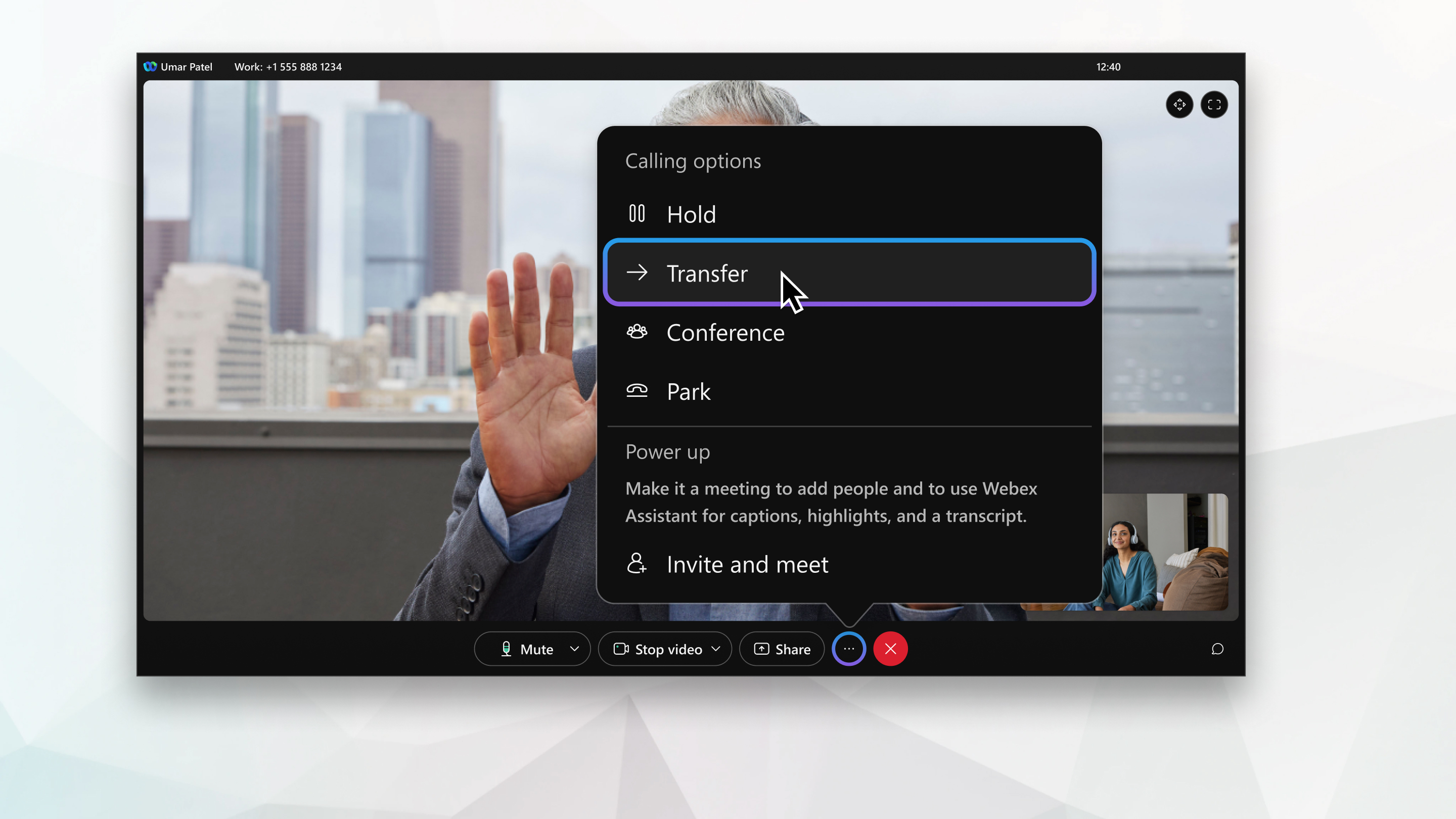
يدعم تطبيق Webex أنواع مختلفة من المكالمات التي قد تؤثر على الميزات التي يمكنك استخدامها. إذا لم تكن متأكدًا من خدمة الاتصال المتوفرة لديك ، فراجع اكتشف خدمة الاتصال لديك .
| 1 |
أثناء إجراء مكالمة هاتفية ، حدد المزيد |
| 2 |
أدخل رقم أو اسم الشخص الذي تريد تحويل المكالمة الهاتفية إليه ثم اختر ما إذا كنت تريد جعلها مكالمة صوتية أو فيديو . تم تعليق مكالمتك الهاتفية الأصلية. |
| 3 |
دع الشخص الآخر يعرف سبب قيامك بتحويل المكالمة إليه ثم حدد إكمال التحويل . ليس عليك حتى انتظار رد الشخص الآخر. يمكنك إتمام عملية النقل بمجرد أن يبدأ في الرنين. |
| 1 |
أثناء إجرائك مكالمة هاتفية، حدد المزيد |
| 2 |
حدد خيارًا من بين الخيارات التالية:
|
| 1 |
أثناء إجراء مكالمة هاتفية ، انقر على المزيد |
| 2 |
أدخل رقم أو اسم الشخص الذي تريد تحويل المكالمة الهاتفية إليه ، وقم بالتبديل بين لوحة المفاتيح أو لوحة الاتصال.
|
| 3 |
انقر على |
| 4 |
انقر على تم تعليق مكالمتك الهاتفية الأصلية. إذا كانت المكالمة النشطة عبارة عن مكالمة صوتية ، فستتشاور مع الشخص الآخر في مكالمة صوتية. إذا كانت المكالمة النشطة عبارة عن مكالمة فيديو ، فستتشاور مع الشخص الآخر في مكالمة فيديو. |
| 5 |
دع الشخص الآخر يعرف سبب قيامك بتحويل المكالمة إليه ثم حدد إكمال التحويل . ليس عليك حتى انتظار رد الشخص الآخر. يمكنك إتمام عملية النقل بمجرد أن يبدأ في الرنين. |
| 1 |
أثناء إجراء مكالمة هاتفية ، انقر على المزيد |
| 2 |
حدد خيارًا من بين الخيارات التالية:
|

 ثم حدد
ثم حدد 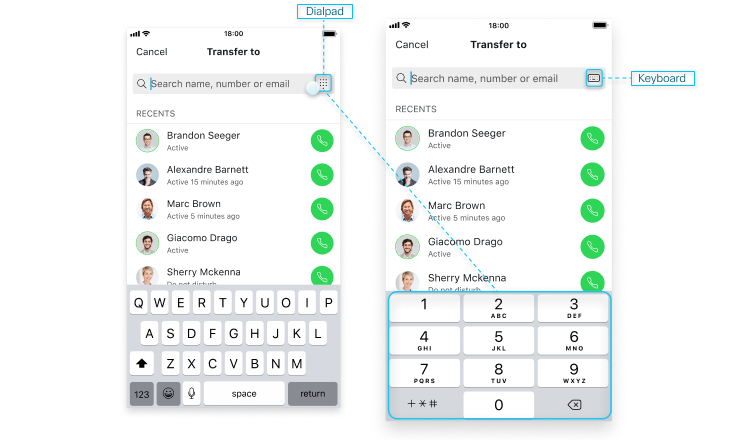
 بجوار اسم الشخص ، ثم اختر ما إذا كنت تريد الاتصال برقم هاتفه أو عمله.
بجوار اسم الشخص ، ثم اختر ما إذا كنت تريد الاتصال برقم هاتفه أو عمله.
